Tabla de contenido
Es hora de aprender más sobre las filas en las Hojas de cálculo de Google. Aprende a insertar nuevas líneas en tu tabla, una o varias a la vez; a congelar filas en una hoja de cálculo con unos pocos clics; a eliminar filas seleccionadas o sólo filas vacías de tu tabla. Algunos atajos útiles y el complemento están ahí para facilitarte el trabajo.
Empezar a trabajar con filas
Las filas son uno de los elementos básicos de las Hojas de cálculo de Google. Son tan importantes como las columnas y debes saber cómo manejarlas para operar con tus datos.
Por supuesto, todas las tablas electrónicas tienen reglas estándar para trabajar con filas y columnas. Y todas son prácticamente iguales. Sin embargo, las filas en Google Sheets son algo peculiares de manejar.
Todas las operaciones pueden aplicarse a una fila o a un grupo de filas. Para empezar, debe seleccionar una celda dentro de una línea con datos o seleccionar una fila entera por completo.
- Para seleccionar una fila, haga clic con el botón izquierdo del ratón en su cabecera (un campo gris con un número de pedido a la izquierda de la fila).
- Para seleccionar varias líneas adyacentes, seleccione la fila superior y dropee el ratón hasta la parte inferior del rango.
Sugerencia. Puede seleccionar la fila superior, mantener pulsada la tecla Mayús del teclado y, a continuación, seleccionar la fila inferior. Todas las filas entre estas dos, incluidas ellas, quedarán seleccionadas.
- Para seleccionar filas no adyacentes, basta con hacer clic en ellas manteniendo pulsada la tecla Ctrl del teclado.
La fila está seleccionada y lista para ser gestionada.
Cómo añadir filas en Google Sheets
A menudo ocurre que tenemos que apretar algunas filas justo entre otros conjuntos de datos.
Consejo: asegúrate de que hay espacio suficiente para nuevas filas en tu hoja de cálculo leyendo este artículo.
Insertar una fila en Google Sheets
Haz clic con el botón derecho del ratón en el número de la fila donde quieras añadir uno más y elige insertarlo arriba o abajo en el menú contextual que aparece:
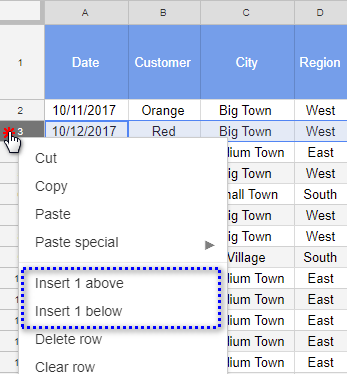
Otra forma de añadir una línea es utilizar el menú de Google Sheets: Insertar> Fila superior (o Fila inferior ).
Añadir unas líneas a una hoja de cálculo
Para añadir varias filas a la vez, por ejemplo, 3, te recomiendo que resaltes con el ratón el número de filas que necesites y repitas los pasos anteriores. Google te pedirá que insertes tantas filas como hayas seleccionado:
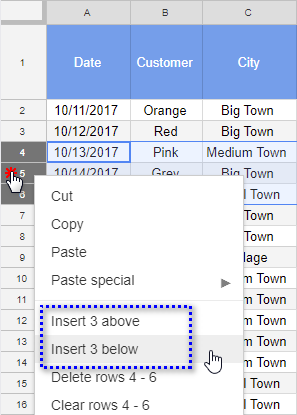
Existen atajos de teclado útiles en Google Sheets para gestionar las filas. Si utilizas Windows como yo, utiliza las combinaciones Alt. Tendrás que pulsar una de las letras de tu teclado para seleccionar la opción correspondiente.
Por ejemplo, Alt+I abrirá el Inserte Pulse R para añadir la fila de arriba o B para añadirla a la de abajo.
| Acción | Google Chrome | Otros navegadores |
| Insertar fila arriba | Alt+I , luego R o Ctrl+Alt+"=" | Alt+Mayús+I , luego R o Ctrl+Alt+Mayús+"=" |
| Insertar fila a continuación | Alt+I , luego B | Alt+Mayús+I , luego B |
| Borrar fila | Alt+E , luego D | Alt+Mayús+E , luego D |
Insertar varias filas en una hoja de cálculo de Google
¿Qué debo hacer cuando necesito añadir, digamos, 100 líneas nuevas? ¿Debo seleccionar 100 líneas existentes para que Google ofrezca la opción correspondiente? No, por supuesto que no.
No importa cuántas filas haya en tu tabla y cuántas quieras añadir, hay una función que te facilita el trabajo.
Vaya a la parte inferior de la tabla: allí verá el icono Añadir Está diseñado para casos como éste. Simplemente introduzca el número de líneas que necesita insertar y haga clic en este botón. Las líneas se añadirán al final de la tabla:
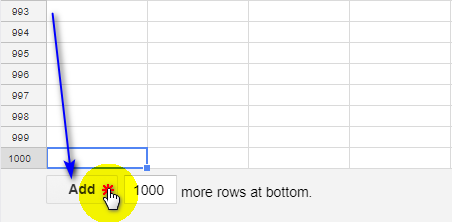
Consejo: puede saltar rápidamente a la parte inferior de la tabla pulsando Ctrl+Fin en el teclado.
Consejo: Aprenda a añadir filas de una tabla a otra basándose en el contenido de columnas específicas.
Cómo congelar filas en Google Sheets
Todo el que trabaja con Hojas de cálculo de Google, tarde o temprano, piensa en bloquear al menos una fila de la cabecera. Así, la fila no desaparecerá de la hoja cuando te desplaces por la tabla. Por supuesto, puedes bloquear tantas filas de Hojas de cálculo de Google como necesites, no solo la primera. Aquí tienes dos formas de hacerlo y una forma de cancelar los cambios.
- Ir a Ver> Congelar . 1 fila bloqueará la fila de cabecera, la opción 2 filas opción - dos primeras líneas de la tabla.
Para bloquear más líneas, decida el rango que desea bloquear, seleccione cualquier celda de la fila situada justo debajo de ese rango y seleccione Hasta la fila actual del menú:

Como puedes ver, es lo mismo que bloquear columnas.
Nota. Si congelas más filas de las que se pueden mostrar en tu pantalla, no podrás desplazarte por la tabla. Si eso ocurre, verás un mensaje de notificación y podrás volver a desbloquearlo todo.
- Sitúa el cursor sobre el borde inferior del recuadro gris que une columnas y filas. Cuando el cursor se convierta en el icono de una mano, haz clic en él y arrastra el borde que aparece una o varias líneas hacia abajo:
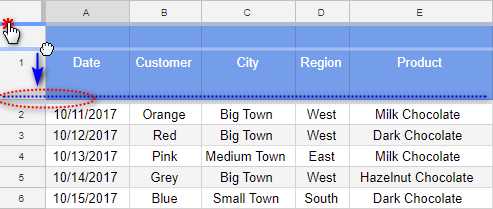
- Para cancelar los cambios y desbloquear todas las filas, seleccione Ver> Congelar> Sin filas en el menú de Google Sheet.
Cómo eliminar filas en una hoja de cálculo
Podemos eliminar líneas de las Hojas de cálculo de Google del mismo modo que las añadimos.
Seleccione una línea (o muchas líneas), haga clic con el botón derecho del ratón y elija Borrar fila O vaya directamente a Editar> Borrar fila en el menú Google:
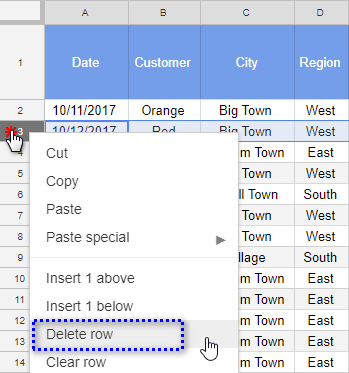
Cómo eliminar filas vacías
A veces, algunas filas vacías pueden mezclarse en tu hoja de cálculo, cuando se eliminan los datos o por cualquier otro motivo. Por supuesto, nadie quiere filas vacías en sus ordenadas tablas. ¿Cómo podemos deshacernos de ellas?
Lo primero que se te ocurre es revisar toda la tabla y eliminar esas líneas manualmente, pero si la tabla es demasiado grande, tardarías mucho tiempo en procesarla y aún podrías pasar por alto una o dos filas.
Claro, podrías filtrar las filas, mostrar sólo las vacías y luego deshacerte de ellas. Pero tendrías que filtrar cada columna, si no, corres el riesgo de borrar las líneas que sólo contienen información en algunas columnas.
Sin embargo, existe una forma rápida y fiable de eliminar las filas vacías: el complemento Power Tools.
Después de instalarlo, vaya a Complementos> Herramientas eléctricas> Despejar :
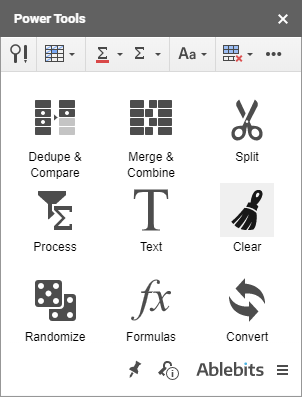
Allí, compruebe el Eliminar todas las filas vacías A continuación, pulse Claro y se borrarán todas las líneas vacías.
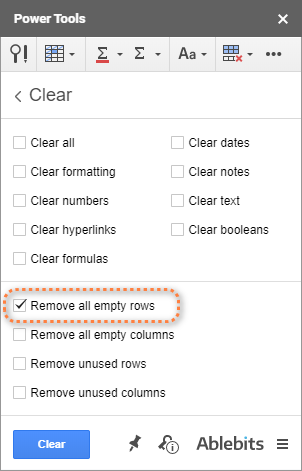
Si tienes alguna pregunta sobre el trabajo del complemento o sobre las filas en general, no dudes en dejar un comentario más abajo.
La próxima vez te hablaré de otras operaciones que puedes realizar con las filas.

